Windows 10
Tổng hợp những thao tác Touchpad trên Windows 10
Hệ điều hành Windows 10 cập nhật với nhiều những tính năng mới, thay đổi một số những tính năng so với các hệ điều hành trước đây. Bên cạnh đó, Touchpad trên Windows 10 cũng được thay đổi với các thao tác hoặc cử mới chỉ hơn như tương tác nhanh với Cortana. Nếu bạn đều đặn sử dụng Touchpad trên Windows 10 thì nên thử tham khảo bài tổng hợp dưới đây của chúng tôi để nắm rõ hơn các thao tác trên Touchpad Windows 10.
Thao tác, cử chỉ của Touchpad trên Windows 10
Chọn mục bất kỳ : chạm vào Touchpad.
Cuộn màn hình Windows 10 : dùng hai ngón tay kéo lên phía trước hoặc kéo về phía đằng sau để cuộn màn hình.
Trượt : đặt 2 ngón tay trên Touchpad rồi trượt ngang hoặc dọc trên màn hình tùy ý.
Phóng to hoặc thu nhỏ : đặt 2 ngón tay trên Touchpad, sau đó chụm 2 ngón để zoom to hoặc thu nhỏ.
Nhấn phải chuột : chạm vào Touchpad bằng hai ngón tay. Hoặc chúng ta cũng có thể có thể nhấn vào vùng dưới cùng bên phải của Touchpad.
Mở Task View : đặt 3 ngón tay lên Touchpad rồi trượt lên trên.
Hiển thị màn hình Desktop : đặt 3 ngón tay trên Touchpad và trượt xuống.
Chuyển qua lại các cửa sổ đang mở : đặt 3 ngón tay lên Touchpad, sau đó trượt trái hoặc phải.
Di chuyển cửa sổ đang mở : nhấn đúp vào thanh tiêu đề rồi kéo để di chuyển cửa sổ.
Mở Cortana : chạm vào Touchpad bằng 2 ngón ta để kích hoạt Cortana.
Ngoài ra, chúng ta cũng cũng có thể có thể thay thế cử chỉ mở Cortana thành mở Action Center bằng phương pháp thay đổi hiển thị mặc định trong Settings > Devices > Mouse & touchpad trên máy tính Windows 10.

Bên cạnh đó, khi chúng ta nhấn chọn vào Additional mouse options ở bên dưới sẽ xuất hiện thiết lập điều chỉnh nhiều thông số liên quan tới chuột.
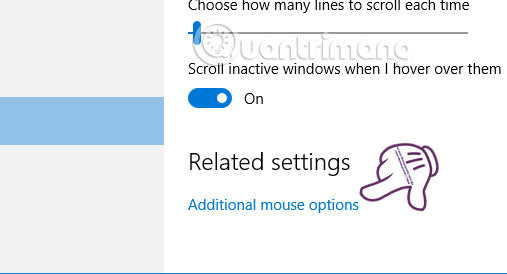
Trong giao diện Mouse Properties , chúng ta có thể điều chỉnh một số các thao tác liên quan đến chuột tùy theo từng người dùng.

Trên đây là một số những thao tác, cử chỉ của Touchpad trên Windows 10. Khi sử dụng Touchpad, việc sử dụng cũng như mở một số lệnh trên máy tính nhanh và dễ dàng hơn khi chúng ta sử dụng bàn phím hoặc chuột. Tuy nhiên, nếu như bạn cảm nhận ra sử dụng Touchpad khá rắc rối thì có thể vô hiệu hóa chúng trong bài chỉ dẫn Tổng hợp vài cách tắt Touchpad trên Laptop.
Tham khảo thêm các bài viết sau đây:
- 7 cách làm, tùy chỉnh trong bài sẽ giúp Windows 10 của bạn “nhanh như gió”
- Tổng hợp một số cách tắt máy tính Windows 10
- Cách bật hoặc tắt chế độ Sleep trong Windows 10
Hy vọng bài viết này còn có ích với bạn!
Từ khóa bài viết: Touchpad Windows 10,thay đổi cử chỉ Touchpad Windows 10,cách tắt Touchpad,tổng hợp cử chỉ Touchpad Windows,các thao tác Touchpad Windows 10,tùy chỉnh chuột Windows 10
Bài viết Tổng hợp những thao tác Touchpad trên Windows 10 được tổng hợp sưu tầm và biên tập bởi nhiều user – Sửa máy tính PCI – TopVn Mọi ý kiến đóng góp và phản hồi vui lòng gửi Liên Hệ cho chúng tôi để điều chỉnh. Xin cảm ơn.

 Tuyển Dụng
Tuyển Dụng
 Chuyên Nghiệp trong phục vụ với hơn 20 Kỹ thuật IT luôn sẵn sàng tới tận nơi sửa chữa và cài đặt ở Tphcm. Báo giá rõ ràng. 100% hài lòng mới thu tiền.
Chuyên Nghiệp trong phục vụ với hơn 20 Kỹ thuật IT luôn sẵn sàng tới tận nơi sửa chữa và cài đặt ở Tphcm. Báo giá rõ ràng. 100% hài lòng mới thu tiền.









